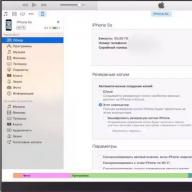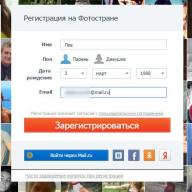इस लेख में, हम आपको बताएंगे कि अपने iPhone या iPad पर iOS को नवीनतम संस्करण में कैसे अपडेट करें। कई नई सुविधाओं तक पूरी तरह से निःशुल्क पहुंच प्राप्त करने के लिए।
हम यह भी बताएंगे कि आपके डिवाइस पर नवीनतम संस्करण कैसे चलाया जाए। और आप iOS 11 में अपग्रेड करने के बाद आपके सामने आने वाली संभावित समस्याओं के बारे में जानेंगे और क्या आपको अपने iPhone या iPad को रात भर अपडेट होने देना चाहिए।
iOS को अपडेट करना काफी सरल प्रक्रिया है, लेकिन अपडेट के बाद डेटा खोने या किसी अन्य समस्या का सामना करने के जोखिम को कम करने के लिए हम आपको अपडेट शुरू करने से पहले कुछ कदम उठाने की सलाह देते हैं। हालाँकि, यदि आप नए iOS 11 को पाने के लिए इंतजार नहीं कर सकते, तो आप नीचे दिए गए हमारे निर्देशों का पालन कर सकते हैं।
ध्यान दें: हो सकता है कि आपके मित्र ने अपडेट आपसे पहले देखा हो और इसीलिए आप इसे नहीं देख पाए हों।
IOS अपडेट के लिए iPhone या iPad कैसे तैयार करें?
जैसा कि आपने ऊपर दिए गए निर्देशों से सीखा, iOS को अपडेट करना काफी सरल है, लेकिन ऐसा करने से पहले, हम अनुशंसा करते हैं कि आप विशेष तैयारी करें जो आपके iPhone या iPad को संभावित खतरों से सुरक्षित रखेगी।
1) अपने डेटा का बैकअप लें
आईट्यून्स या आईक्लॉइड का उपयोग करें और अपने आईफोन, आईपैड या आईपॉड टच से अपने डेटा का बैकअप लें। इस चरण को कभी न छोड़ें क्योंकि अपडेट के दौरान कुछ गलत होने पर आपकी लापरवाही से स्थायी डेटा हानि हो सकती है। यदि आप पाते हैं कि अपडेट के बाद आपकी तस्वीरें या संदेश गायब हैं, तो आप उन्हें अपने डेटा बैकअप से आसानी से पुनर्स्थापित कर सकते हैं।
iCloud का उपयोग करके iOS का बैकअप कैसे लें?
चरण 1: सेटिंग्स ऐप खोलें और iCloud सेटिंग्स तक पहुंचने के लिए अपने नाम पर टैप करें। (iPhone के पुराने संस्करणों के उपयोगकर्ताओं के पास "सेटिंग्स" के माध्यम से सीधे iCloud तक पहुंचने का अवसर है)।
चरण 2. अब "iCloud" पर क्लिक करें और फिर "iCloud बैकअप" पर क्लिक करें।
चरण 3. "डेटा का बैकअप लें" पर क्लिक करें और प्रक्रिया पूरी होने तक प्रतीक्षा करें।
आईट्यून्स का उपयोग करके आईओएस का बैकअप कैसे लें?
चरण 1. USB केबल का उपयोग करके अपने iPhone या iPad को अपने PC से कनेक्ट करें।
चरण 2: आईट्यून्स लॉन्च करें और आईट्यून्स स्क्रीन के ऊपरी बाएं कोने में उनके लोगो पर क्लिक करके कनेक्टेड आईओएस डिवाइस का चयन करें।
चरण 3: ब्राउज़ स्क्रीन पर, "अभी बैकअप लें" चुनें। (सुनिश्चित करें कि एन्क्रिप्टेड बैकअप सुविधा आपके पासवर्ड की सुरक्षा के लिए सक्षम है।)

ध्यान दें: बैकअप में खरीदा गया संगीत, टीवी कार्यक्रम, एप्लिकेशन, किताबें, फोटो, वीडियो, डिवाइस सेटिंग्स शामिल हैं, लेकिन इसमें आपके पीसी से कोई डेटा शामिल नहीं है। इस डेटा को पुनः इंस्टॉल करने के लिए, आपको iTunes के साथ पुनः सिंक करना होगा।
2) iOS के पुराने वर्जन की एक कॉपी बनाएं
इससे पहले कि आप iOS को अपडेट करना सीखें, आपको यह सुनिश्चित करना होगा कि आपके पास पुराने संस्करण की एक प्रति है। यह आम तौर पर एक बहुत ही स्मार्ट विचार है, क्योंकि आप अपना मन बदल सकते हैं और iOS के पुराने संस्करण पर वापस जाने का निर्णय ले सकते हैं, और यदि आप इसकी एक प्रतिलिपि बनाते हैं तो यह बहुत आसान होगा। ऐसी संभावना है कि Apple iOS के पुराने वर्जन को सपोर्ट करना बंद कर देगा और फिर वापसी संभव नहीं होगी.
यदि आपके पास डिस्क पर एक प्रति है, तो आप इसे निम्नलिखित पथ में पाएंगे: लाइब्रेरी/आईट्यून्स और फिर अपने डिवाइस के लिए "सॉफ़्टवेयर अपडेट" फ़ोल्डर का चयन करें।
हो सकता है कि आपके Mac ने इस फ़ाइल को हटा दिया हो, हालाँकि, इस स्थिति में, आप अपना ब्राउज़र खोल सकते हैं और इंटरनेट पर पुराने फ़र्मवेयर संस्करण खोज सकते हैं। आपको बड़ी संख्या में ऐसी साइटें दिखाई देंगी जो आपके लिए आवश्यक लिंक प्रदान करती हैं। सुनिश्चित करें कि आपने अपने डिवाइस के लिए सही का चयन किया है।
3) अपने डिवाइस पर पर्याप्त जगह खाली करें
यदि आपके डिवाइस पर पर्याप्त खाली मेमोरी नहीं है, तो आप अपडेट नहीं कर पाएंगे क्योंकि इसके लिए बहुत अधिक खाली स्थान की आवश्यकता होती है। हम उस चीज़ को हटाने की अनुशंसा करते हैं जिसकी आपको आवश्यकता नहीं है. यह आइटम उन लोगों के लिए है जो सीधे डिवाइस पर अपडेट करते हैं।
4) अपने iPhone या iPad को पावर स्रोत से कनेक्ट करें
सुनिश्चित करें कि आपका उपकरण किसी पावर स्रोत से जुड़ा है। अपर्याप्त बैटरी पावर के कारण अपडेट रुक सकता है।
5) सुनिश्चित करें कि आपका डिवाइस वाईफाई नेटवर्क से जुड़ा है
यदि आपका डिवाइस वाईफाई से कनेक्ट नहीं है, तो इसे 3जी या 4जी नेटवर्क के जरिए डाउनलोड करना होगा। यह आपके मासिक ट्रैफ़िक को खा सकता है।
आईओएस को सीधे आईफोन या आईपैड पर कैसे अपडेट करें?
आप सॉफ़्टवेयर को सीधे अपने iOS डिवाइस के माध्यम से अपडेट कर सकते हैं, इसे ओवर-द-एयर अपडेट तंत्र कहा जाता है। यह सेटिंग एप्लिकेशन का उपयोग करके किया जाता है। आप चाहें तो अपने पीसी का उपयोग करके आईट्यून्स के माध्यम से सॉफ्टवेयर को अपडेट कर सकते हैं। आप प्रस्तुत किए गए किसी भी तरीके का उपयोग कर सकते हैं, लेकिन सबसे आसान है "सेटिंग्स" के माध्यम से ओवर-द-एयर अपडेट करना क्योंकि इसमें मैक या पीसी के उपयोग की आवश्यकता नहीं है।
चरण 1: सेटिंग्स > सामान्य > सॉफ़्टवेयर अपडेट पर जाएँ।

चरण 2: अपडेट के लिए अपने स्मार्टफ़ोन की जाँच करें।
चरण 3. आईओएस आपको नए अपडेट के विवरण के बारे में बताएगा, जिसमें नए ओएस को स्थापित करने के लिए आवश्यक मुफ्त मेमोरी की मात्रा भी शामिल है (प्रक्रिया शुरू करने से पहले आपको कुछ जगह खाली करने की आवश्यकता हो सकती है)।

चरण 4. "डाउनलोड" पर क्लिक करें - हो सकता है कि आपका डिवाइस पहले से ही स्वचालित रूप से iOS 11 डाउनलोड कर चुका हो।
चरण 5. आपका स्मार्टफोन बैकग्राउंड में अपडेट डाउनलोड करेगा। एक बार डाउनलोड पूरा हो जाने पर, आपको एक अधिसूचना प्राप्त होगी जिसमें आपके डिवाइस पर उपलब्ध अपडेट के बारे में जानकारी होगी।
चरण 6. "विवरण" पर क्लिक करें - ऐसा करने के लिए, "सेटिंग्स" > "सामान्य" > "सॉफ़्टवेयर अपडेट" पर जाएं।
चरण 7. "इंस्टॉल करें" पर क्लिक करें। iPhone या iPad अब iOS अपडेट इंस्टॉल करना शुरू कर देगा। आपके डिवाइस की शक्ति और आपके इंटरनेट कनेक्शन की स्थिरता के आधार पर इसमें समय लग सकता है।

चरण 8. यदि आवश्यक हो, तो आप स्थापना को बाद तक के लिए स्थगित कर सकते हैं। जब तक आप अपडेट पूरा नहीं कर लेते, नोटिफिकेशन सेटिंग्स में रहेगा।
एक बार जब आप इंस्टॉलेशन पूरा कर लेंगे, तो iOS 11 का अपडेट पूरा हो जाएगा। अब आप नए ओएस की विशेषताओं के बारे में जान सकते हैं या तुरंत अपडेटेड स्मार्टफोन में महारत हासिल करना शुरू कर सकते हैं।
iPhone या iPad पर सीधे iOS कैसे अपडेट करें? (वीडियो)
वीडियो आपको दिखाएगा कि डिवाइस के माध्यम से iPhone या iPad पर iOS को कैसे अपडेट किया जाए।
","प्रकार":"इनलाइन","स्किप_देरी":"8","समय":"0.5"),("स्रोत":"","प्रकार":"इनलाइन","छोड़ें_देरी":"8" ,"समय":"0.99")]">
वाई-फ़ाई पर iPhone कैसे अपडेट करें?
","प्रकार":"इनलाइन","स्किप_देरी":"8","समय":"0.5"),("स्रोत":"","प्रकार":"इनलाइन","छोड़ें_देरी":"8" ,"समय":"0.99")]">
नए iOS में अपडेट करने के 3 तरीके
","प्रकार":"इनलाइन","स्किप_देरी":"8","समय":"0.5"),("स्रोत":"","प्रकार":"इनलाइन","छोड़ें_देरी":"8" ,"समय":"0.99")]">
पुराने iPhone पर iOS कैसे अपडेट करें?
कंप्यूटर का उपयोग करके आईट्यून्स के माध्यम से आईफोन या आईपैड पर आईओएस कैसे अपडेट करें।
यदि आपके डिवाइस पर पर्याप्त जगह नहीं है या किसी कारण से सेटिंग्स के माध्यम से अपडेट करना काम नहीं करता है, तो आप आईट्यून्स के माध्यम से अपडेट करने का उपयोग कर सकते हैं।
चरण 1: iPhone को Mac या कंप्यूटर से कनेक्ट करें।
चरण 2: अपने पीसी को चालू करें और आईट्यून्स लॉन्च करें।
चरण 3. आपको संभवतः "आपके फ़ोन नाम" iPhone के लिए "नया iPhone सॉफ़्टवेयर संस्करण अब उपलब्ध (11.0)" संदेश दिखाई देगा। क्या आप अभी अपने iPhone पर अपडेट डाउनलोड और इंस्टॉल करना चाहेंगे?"
चरण 4. हां पर क्लिक करने से पहले जांच लें कि आपका आईक्लाउड बैकअप अपडेट है या नहीं। यदि आपके डेटा का काफी समय पहले बैकअप लिया गया था और वह पहले ही पुराना हो चुका है, तो हम अनुशंसा करते हैं कि आप अपग्रेड करने से पहले एक नया बैकअप बना लें। इसमें आपको कुछ मिनट लगेंगे.

चरण 5: "अपडेट" पर क्लिक करें और अपने मैक के iOS अपडेट सर्वर से कनेक्ट होने की प्रतीक्षा करें।

चरण 6. नए ओएस के उपयोग की शर्तों से सहमत हों।
चरण 7: जब आपसे आपके iPhone या iPad का पासकोड मांगा जाए, तो आपका फिंगरप्रिंट ही पर्याप्त हो सकता है।
चरण 8. मैक पर अपडेट पूरा होने के बाद, आईफोन पर फर्मवेयर अपडेट शुरू हो जाएगा।
चरण 9. आपका iPhone पुनरारंभ हो जाएगा और आप नए OS के लिए प्रारंभिक सेटिंग्स कर सकते हैं।
आप इस लेख के नीचे दिए गए वीडियो में पूरी प्रक्रिया का अनुसरण कर सकते हैं। आप उसी समय अपडेट कर रहे हैं या नहीं, इसके आधार पर इसमें कुछ समय लग सकता है। दुनिया में हर किसी की तरह, लेकिन कम अच्छी परिस्थितियों में इसमें शुरू से अंत तक केवल 40 मिनट लगेंगे।
जब आपका iPhone या iPad iOS 11 इंस्टॉल करना समाप्त कर लेगा, तो आपको कुछ सरल समायोजन करने के लिए कहा जाएगा। एक बार पूरा होने पर, आपको अपनी होम स्क्रीन पर ले जाया जाएगा और नवीनतम ओएस का आनंद ले सकते हैं!
आईट्यून्स के जरिए आईफोन या आईपैड पर आईओएस कैसे अपडेट करें? (वीडियो)
वीडियो आपको दिखाएगा कि आईट्यून्स एप्लिकेशन का उपयोग करके कंप्यूटर (मैक) या किसी अन्य पीसी के माध्यम से आईफोन या आईपैड पर आईओएस को कैसे अपडेट किया जाए।
","प्रकार":"इनलाइन","स्किप_देरी":"8","समय":"0.5"),("स्रोत":"","प्रकार":"इनलाइन","छोड़ें_देरी":"8" ,"समय":"0.99")]">
आईट्यून्स के माध्यम से नया आईओएस इंस्टॉल करना
","प्रकार":"इनलाइन","स्किप_देरी":"8","समय":"0.5"),("स्रोत":"","प्रकार":"इनलाइन","छोड़ें_देरी":"8" ,"समय":"0.99")]">
आईट्यून्स के माध्यम से किसी भी आईफोन को फ्लैश करना
आपको अपने iPhone या iPad पर iOS का क्लीन इंस्टालेशन करने की आवश्यकता क्यों है?
किसी नए फोन या टैबलेट पर अपग्रेड करते समय रिस्टोर की तुलना में क्लीन इंस्टाल का क्या फायदा है?
पुराने उपकरणों पर, एक क्लीन इंस्टाल डिवाइस को तेज़ और सुचारू रूप से चलाने में मदद कर सकता है। यहां तक कि जब मैंने क्लीन इंस्टाल किया तो मेरे आईफोन 6एस प्लस पर भी चीजें काफी बेहतर थीं। क्लीन इंस्टालेशन करते समय, आप दो तरीकों का पालन कर सकते हैं।
यदि आप एक नए iPhone या iPad में अपग्रेड कर रहे हैं, तो आपको चीजों को गति देने के लिए क्लीन इंस्टाल की आवश्यकता नहीं है - केवल हार्डवेयर अपग्रेड ही ऐसा करेगा। लेकिन अगर आप अभी भी क्लीन इंस्टाल करने में रुचि रखते हैं, तो iOS को अपडेट करने का तरीका जानने के लिए आगे पढ़ें।
iPhone या iPad पर iOS इंस्टाल को कैसे साफ़ करें?
इस विधि में फ़ोन डेटा को मिटाना और iOS के नवीनतम संस्करण में पुनर्स्थापित करना शामिल है। एक बार जब आप ऐसा कर लेते हैं, तो आप फ़ोन को नए iPhone के रूप में सेट कर सकते हैं या बैकअप से पुनर्स्थापित कर सकते हैं। यदि आप वास्तव में बिल्कुल नए सिरे से शुरुआत करना चाहते हैं, तो आपको अपने सभी ऐप्स मैन्युअल रूप से डाउनलोड करने होंगे और सब कुछ फिर से सेट करना होगा। ऐसा न करने का कारण यह है कि आप अपने सभी पुराने संदेश और डेटा खो देंगे।
आईओएस कैसे अपडेट करें? पहली चीज़ जो आपको करने की ज़रूरत है वह है अपने पीसी या मैक पर आईट्यून्स खोलें। आप सीधे iPhone या iPad से क्लीन इंस्टाल नहीं कर सकते। डिवाइस से ही, आप केवल iOS के नवीनतम संस्करण में भी अपडेट कर सकते हैं।
सबसे पहले, आपको फ़र्मवेयर फ़ाइल डाउनलोड करनी होगी जो आपके डिवाइस के साथ संगत है और इसे अपने डेस्कटॉप पर सहेजना होगा। डाउनलोड में कुछ समय लगेगा, क्योंकि iOS 11 फर्मवेयर फ़ाइल का वजन कुछ गीगाबाइट है। इस समय कॉफी बनाना सबसे अच्छा है जब लोडिंग हो रही हो।
iOS 11.1 ipsw फ़ाइल डाउनलोड करें
आप नीचे दिए गए लिंक से अपने डिवाइस के लिए फर्मवेयर 11.0.1 फ़ाइल डाउनलोड कर सकते हैं।
iPhone या iPad पर शुद्ध iOS कैसे डाउनलोड और इंस्टॉल करें?
चरण 1: मान लें कि आपके पास आईट्यून्स इंस्टॉल है और आईओएस 11 फर्मवेयर फ़ाइल डाउनलोड है, तो लाइटनिंग केबल का उपयोग करके अपने आईफोन, आईपैड या आईपॉड टच को अपने कंप्यूटर या मैक से कनेक्ट करें।
चरण 2: आईट्यून्स खुलने के बाद, शीर्ष पर दिखाई देने वाले फ़ोन या टैबलेट आइकन पर क्लिक करें।
![]()
इस स्क्रीन पर आपको अपने फोन के बारे में बुनियादी जानकारी जैसे मॉडल, सीरियल नंबर, फोन नंबर आदि मिलेगी। दाईं ओर, आपको वर्तमान iOS संस्करण दिखाई देगा।

चरण 3: अब आपको एक बटन देखना चाहिए जो कहता है " Iphone पुनर्स्थापित करें" लेफ्ट ऑप्शन-क्लिक (मैक) या लेफ्ट शिफ्ट-क्लिक (मैक) और iOS 11 IPSW फर्मवेयर फ़ाइल का चयन करें।

चरण 4: फ़र्मवेयर फ़ाइल का चयन करने के बाद, आईट्यून्स इसे निकालेगा, आपके डिवाइस को पुनर्स्थापित करेगा, और अंत में अपडेट की पुष्टि करेगा।
जब सब कुछ तैयार हो जाएगा, तो आप सीधे iOS 11 स्वागत स्क्रीन में बूट हो जाएंगे। अब से, आप अपने डिवाइस को अपनी इच्छानुसार अनुकूलित कर सकते हैं। यदि आप चाहें तो या तो आपके द्वारा बनाए गए बैकअप को पुनर्स्थापित करें या एक नए सिस्टम पर बने रहें।
बस इतना ही। यह विधि एक क्लीन इंस्टाल है क्योंकि आप फोन को वाइप करते हैं और iOS 11 का नया संस्करण इंस्टॉल करते हैं। भले ही आप नए इंस्टाल के बाद बैकअप को पुनर्स्थापित करते हैं, फिर भी आपका फोन तब भी बेहतर प्रदर्शन करेगा, जब आपने डिवाइस में iOS 11 को अपडेट किया था। यदि आपके कोई प्रश्न हैं या कोई समस्या आती है, तो बेझिझक एक टिप्पणी छोड़ें!
IOS के बीटा वर्जन को फाइनल वर्जन में कैसे अपडेट करें?
यदि आपने आधिकारिक रिलीज़ से पहले iOS 11 इंस्टॉल किया है और बीटा टेस्टर बन गए हैं, तो हमारे पास आपके लिए अच्छी खबर है। OS के अंतिम संस्करण में अपग्रेड करने के लिए आपको कुछ विशेष करने की आवश्यकता नहीं है। iOS के दोनों संस्करणों का क्रमांक एक ही है - 15A372।
हालाँकि, नए अपडेट प्राप्त करने के लिए, आपको अपने डिवाइस से Apple प्रोफ़ाइल कॉन्फ़िगरेशन को हटाना होगा।
iPhone या iPad से सीधे iOS को बीटा से कैसे अपडेट करें?
यदि आप अपने iPhone या iPad पर iOS अपडेट करने के लिए तैयार हैं, तो आपको कंप्यूटर से कनेक्ट होने की भी आवश्यकता नहीं है।
चरण 1: अपने iPhone या iPad पर सेटिंग्स खोलें।
चरण 2. "बेसिक" पर क्लिक करें।

चरण 3. "प्रोफ़ाइल" पर क्लिक करें।
चरण 4. "आईओएस अपडेट बीटा प्रोफ़ाइल" पर क्लिक करें।
चरण 5. "प्रोफ़ाइल हटाएँ" पर क्लिक करें।
चरण 6: यदि आवश्यक हो तो अपना पासवर्ड दर्ज करें और पुष्टि करने के लिए "हटाएं" पर क्लिक करें।

चरण 7: पावर बटन दबाकर और खुलने वाले स्लाइडर से "पावर ऑफ" का चयन करके अपने iPhone या iPad को बंद करें।
चरण 8: Apple लोगो दिखाई देने तक पावर बटन दबाकर अपने iPhone को पुनरारंभ करें।
कंप्यूटर पर आईट्यून्स के माध्यम से बीटा संस्करण से आईओएस कैसे अपडेट करें?
यदि आप मैक या पीसी पर आईट्यून्स के माध्यम से अपने आईफोन या आईपैड पर ओएस को अपडेट करने में अधिक सहज हैं, तो यह अभी भी संभव है, लेकिन सीधे डिवाइस से थोड़ा अधिक जटिल है।
चरण 1: पावर बटन दबाकर और पावर ऑफ स्लाइडर का उपयोग करके अपने iPhone या iPad को बंद करें।
चरण 2: iPhone या iPad को अपने पीसी से कनेक्ट करें।
चरण 3: "स्लीप/वेक" बटन को दबाकर रखें (आईफोन 7 और इसके बाद के संस्करण पर साइड बटन और वॉल्यूम स्लाइडर नीचे)। Apple लोगो दिखाई देने के बाद बटनों को न छोड़ें, पुनर्प्राप्ति मोड में प्रवेश करने तक उन्हें दबाए रखें।

चरण 4. विंडो दिखाई देने के बाद, अपने पीसी पर "अपडेट" पर क्लिक करें।
चरण 5. iOS के अंतिम संस्करण को डाउनलोड और इंस्टॉल करने के लिए अपने पीसी पर फिर से "अपडेट" पर क्लिक करें।
चरण 6. नए ओएस के उपयोग की शर्तों से सहमत होने के लिए "मुझे स्वीकार है" पर क्लिक करें।

फिर आपका iPhone या iPad iOS का अंतिम संस्करण डाउनलोड और इंस्टॉल करेगा।
हो गया, आपने नए iOS में अपडेट कर लिया है, अब क्या?
अब जब आपने अपडेट कर लिया है, तो आप iPhone और iPad पर उपलब्ध iOS 11 में कुछ बेहतरीन नई सुविधाएँ देख सकते हैं। ऑपरेटिंग सिस्टम में कुछ परिवर्तन काफी सूक्ष्म हैं, इसलिए कुछ सर्वोत्तम परिवर्तनों पर ध्यान देना उपयोगी होगा। लेकिन हमेशा की तरह, अपने लिए सॉफ़्टवेयर की खोज करना और जो नया है उसे महसूस करना उचित है।
आईओएस 11 का आनंद लें! हम ढेर सारी युक्तियाँ और तरकीबें पोस्ट करना जारी रखेंगे, इसलिए अपडेट रहने के लिए दोबारा जाँचते रहें। यदि अपडेट के बारे में आपके पास अभी भी कोई प्रश्न हैं, तो बेझिझक उन्हें लेख की टिप्पणियों में साझा करें। यदि आप अपडेट करने में असमर्थ हैं, तो हम अनुशंसा करते हैं कि आप यह लेख पढ़ें:
जब iOS ऑपरेटिंग सिस्टम का एक नया संस्करण सॉफ्टवेयर बाजार में आया, तो सभी उपयोगकर्ताओं की रुचि इस बात में हो गई कि iOS को कैसे अपडेट किया जाए। यह कैसे करें, इसके बारे में विस्तार से जानने के लिए आगे पढ़ें।
नए ऑपरेटिंग सिस्टम को स्थापित करना उन लोगों के लिए बहुत महत्वपूर्ण है जो अपने टैबलेट का पूरी तरह से उपयोग करना चाहते हैं। चूँकि Apple उपकरण के लिए कई प्रोग्राम विशेष रूप से नवीनतम फ़र्मवेयर के लिए लिखे गए हैं, इसलिए पुराने को हटाना एक तत्काल आवश्यकता बन जाता है। पुराने संस्करण वाले डिवाइस पर पुराने सिस्टम के साथ उनकी असंगति के कारण काम नहीं किया जा सकता है।
पेशेवर जानते हैं कि आईपैड को कैसे अपडेट किया जाए, लेकिन इसके लिए आपको कुछ पैसे खर्च करने होंगे। यदि आप उनकी महंगी सेवाओं के लिए भुगतान करने के लिए सहमत हैं, तो आप सुरक्षित रूप से सेवा केंद्र पर जा सकते हैं। हालाँकि, कोई भी आपको पैसे बचाने के लिए इस मुद्दे को स्वयं सुलझाने से मना नहीं करता है। इसके अलावा, इसके लिए आपको टेक्नोलॉजी में महारत हासिल करने या समझने की बिल्कुल भी जरूरत नहीं है।
Apple का सबसे हालिया अपडेट OS 6 का रिलीज़ था। यह पिछले फर्मवेयर से अलग है क्योंकि इसमें नए 3D मानचित्र, सिरी और एकीकृत सोशल नेटवर्क फेसबॉक हैं।

हम आपको आगे बताएंगे कि आप अपने आईपैड को इस संस्करण में कैसे अपडेट करें।
iOS नवीनतम संस्करण तक
आईपैड पर आईओएस को अपडेट करने के दो तरीके हैं। आप अपने लिए चुन सकते हैं कि आपके लिए क्या आसान होगा: फ़ोन या कंप्यूटर के माध्यम से कार्य करना। हालाँकि, पहले निम्नलिखित सुनिश्चित कर लें:
- कि आपने "वापसी का बिंदु" स्थापित कर लिया है;
- यदि आप जेलब्रेक डिवाइस के मालिक हैं तो आपने सभी SHSH ब्लॉब्स प्रमाणपत्र सहेज लिए हैं, क्योंकि आमतौर पर इसका नया संस्करण ऑपरेटिंग सिस्टम अपडेट के बाद जारी किया जाता है;
- कि टैबलेट में पर्याप्त मेमोरी है;
- अद्यतन डिवाइस का चार्ज पूरा हो गया है, क्योंकि इस प्रक्रिया में बड़ी मात्रा में ऊर्जा के अवशोषण की आवश्यकता होगी।
यदि आप प्रस्तुत किए गए किसी भी बिंदु की जांच नहीं करते हैं, तो आप न केवल परिणाम प्राप्त नहीं करने का जोखिम उठाते हैं, बल्कि एक "डमी" के मालिक के रूप में भी समाप्त हो जाते हैं। कामकाजी कार्यों को फिर से शुरू करने के लिए, आपको एक सेवा केंद्र से संपर्क करना होगा और इसके लिए बहुत सारे पैसे चुकाने होंगे।
कंप्यूटर के माध्यम से नया सिस्टम कैसे स्थापित करें
यह विधि उन लोगों के लिए आवश्यक होगी जिनके पास संस्करण पांच से पुराने संस्करण वाला ऐप्पल टैबलेट है।अन्य मालिक इसके माध्यम से एक आसान अद्यतन विधि का उपयोग कर सकते हैं।

अपने कंप्यूटर के माध्यम से अपने आईपैड को अपडेट करने से पहले, आईट्यून्स को नवीनतम संस्करण में अपडेट करें। इंस्टॉलेशन के दौरान, प्रोग्राम आपसे इसे एक्सेस करने में सक्षम होने के लिए iCloud भी इंस्टॉल करने के लिए कहेगा। इन चरणों को पूरा करने के बाद, अपने टैबलेट को अपने पीसी से कनेक्ट करें और अपडेट करना शुरू करें।
यदि आपने पहले ही सिस्टम को अपडेट कर लिया है, तो अब iPad स्वचालित रूप से अपडेट हो जाएगा:
- आईट्यून्स लॉन्च करें और जब प्रोग्राम आपसे सिस्टम को अपडेट करने के लिए कहे तो "रद्द करें" पर क्लिक करें;
- इसके बाद, अपने डिवाइस को कनेक्ट करें और इसके स्वचालित रूप से सिंक होने तक प्रतीक्षा करें। यदि ऐसा नहीं होता है, तो मेनू में "फ़ाइल" अनुभाग चुनें और "सिंक्रनाइज़ करें" पर क्लिक करें;
- उसके बाद, "डिवाइस" में कनेक्टेड आईपैड का चयन करें;
- आईपैड स्क्रीन पर अपडेट पर टैप करें।
अपडेट कुछ ही मिनटों में हो जाएगा. यदि यह कई बार रीबूट होने लगे तो चिंतित न हों - ऐसा ही होना चाहिए।
वाई-फ़ाई के माध्यम से नया सिस्टम कैसे स्थापित करें
मूल डिवाइस संस्करण 5 और उच्चतर का मालिक सिस्टम को अपडेट करने के लिए त्वरित तरीके का उपयोग कर सकता है। ऐसा करने के लिए, आपको बस एक उपलब्ध वाई-फाई पॉइंट की आवश्यकता है। आगे हम निम्नानुसार आगे बढ़ते हैं।
Apple नियमित रूप से नए फ़र्मवेयर संस्करण जारी करके अपने उपयोगकर्ताओं को प्रसन्न करता है, इसलिए Apple स्मार्टफ़ोन का प्रत्येक मालिक आश्चर्य करता है कि क्या यह उनके स्मार्टफ़ोन पर सॉफ़्टवेयर को अपडेट करने के लायक है। इस प्रकाशन में हम इस बारे में बात करेंगे कि चौथे iPhone पर iOS को संस्करण 8 में कैसे अपडेट किया जाए, और क्या यह करने लायक है।
आईओएस अपडेट विकल्प
जब कंपनी ने अपने उपयोगकर्ताओं के लिए बिल्कुल नया iOS 8 पेश किया, तो यह तुरंत स्पष्ट हो गया कि iPhone 4 फर्मवेयर के इस संस्करण के साथ सामान्य रूप से काम नहीं कर पाएगा। तथ्य यह है कि यह ऑपरेटिंग सिस्टम 2-कोर प्रोसेसर वाले मोबाइल उपकरणों के लिए डिज़ाइन किया गया है, जबकि चौथा iPhone केवल एक से लैस है। हालाँकि, आप अभी भी Iphone 4 पर नया iOS 8 सिस्टम इंस्टॉल कर सकते हैं। इसके लिए दो अद्यतन विकल्प हैं:
- कंप्यूटर के माध्यम से आईट्यून्स का उपयोग करना;
- नेटवर्क के माध्यम से.
यह ध्यान दिया जाना चाहिए कि अपडेट के बाद, केवल उपयोगकर्ता ही अपने गैजेट के कामकाज की पूरी जिम्मेदारी लेता है।
कंप्यूटर पर आईट्यून्स का उपयोग करना
तो, कंप्यूटर का उपयोग करके iPhone 4 को कैसे अपडेट करें?
सबसे पहले, आपको विशेष आईट्यून्स एप्लिकेशन (यदि आपके पास बहुत अधिक खाली जगह है) या निर्माता की आधिकारिक वेबसाइट का उपयोग करके अपडेट डाउनलोड करना होगा। अपने डिवाइस को कनेक्ट करने से पहले, आपको यह सुनिश्चित करना चाहिए कि आप आईट्यून्स के नवीनतम संस्करण का उपयोग कर रहे हैं, फिर मेनू बार में हेल्प पर क्लिक करें और अपडेट चालू करें। इसके बाद आपको निम्नलिखित कार्य करने होंगे:

सफ़ारी का उपयोग करके फ़र्मवेयर डाउनलोड करते समय, आपको स्वचालित अनपैकिंग को अक्षम करना होगा। इसके लिए आप फ़ायरफ़ॉक्स या क्रोम का भी उपयोग कर सकते हैं।
वाई-फ़ाई के माध्यम से अपडेट करें
वास्तव में, वाई-फाई का उपयोग करके स्मार्टफोन पर सॉफ़्टवेयर अपडेट करना पिछले वाले की तुलना में एक आसान तरीका है, लेकिन इस बात की कोई पूरी गारंटी नहीं है कि अपडेट सफल होगा। सबसे पहले, यह ध्यान देने योग्य है कि उच्च कनेक्शन गति के साथ भी 1 जीबी वजन वाली फर्मवेयर फ़ाइल डाउनलोड करना काफी मुश्किल है। इसके अलावा, डिवाइस की बैटरी के बारे में न भूलें - किसी फ़ाइल को डाउनलोड करने के लिए न्यूनतम शुल्क कम से कम आधा होना चाहिए। यदि डाउनलोड करने के बाद अपडेट प्रक्रिया शुरू हो जाती है और डिवाइस बंद हो जाता है, तो आपको डिवाइस को कंप्यूटर से कनेक्ट करना होगा और आईट्यून्स में प्रक्रिया जारी रखनी होगी।

यदि आप इस विकल्प का उपयोग करने की योजना बना रहे हैं, तो आपको निम्नलिखित कार्य करना होगा:
- अपने वायरलेस कनेक्शन और ब्राउज़र एक्सेस की जाँच करें।
- "सेटिंग्स" सक्षम करें, "सामान्य" अनुभाग पर जाएं, "सॉफ़्टवेयर अपडेट" चुनें और "डाउनलोड और इंस्टॉल करें" पर क्लिक करें। डाउनलोड प्रक्रिया स्वचालित रूप से प्रारंभ हो जाती है और सॉफ़्टवेयर अद्यतन प्रक्रिया पृष्ठभूमि में होती है। आप जेलब्रेक के बिना स्मार्टफोन पर प्रक्रिया नहीं चला सकते
- फ़ाइल डाउनलोड करने के बाद, "इंस्टॉल करें" बटन पर क्लिक करें और संबंधित उपयोगकर्ता समझौते को स्वीकार करें।
अद्यतन प्रक्रिया पूरी होने के बाद, आपको कुछ समायोजन करने और बनाए गए iPad या iTunes बैकअप से सभी सहेजी गई सामग्री को वापस करने की आवश्यकता है।
iPad उपयोगकर्ता Apple के iOS 10 सिस्टम अपडेट के जारी होने से बहुत खुश थे, जिसके साथ आपके पुराने iPhone या टैबलेट को नवीनतम पीढ़ी के उपकरणों पर उपलब्ध नवीनतम नवाचार प्राप्त होंगे।
वास्तव में, iOS 10 को नवीनतम प्रोसेसर के लिए डिज़ाइन किया गया है, इसलिए OS 10 हमेशा पुराने iPads या iPhones पर अपना सर्वश्रेष्ठ प्रदर्शन नहीं करता है, जिससे अपग्रेड का चयन करते समय डिवाइस मालिकों को निराशा होती है। इस लेख में हम प्रश्नों पर गौर करेंगे: किस प्रकार के उपकरण iOS 10 के साथ संगत हैं, iPad 3, iPad Mini और iPad Air को iOS 10 में कैसे अपडेट करें और यदि iPad अपडेट नहीं करना चाहता है तो क्या करें।
ऐसे उपकरणों की एक सूची है जो ऑपरेटिंग सिस्टम के दसवें संस्करण के साथ संगत हैं, जिनमें आईपैड 4, आईपैड मिनी 2, 3 और 4 संस्करण, साथ ही आईपैड एयर और आईपैड एयर 2, आईपैड प्रो संस्करण 9.7 और संस्करण 12.9 शामिल हैं। Appl ने iPads के इन संस्करणों को OS 10 के साथ संगत संस्करणों के रूप में प्रकाशित किया है। इसके अलावा, संस्करण 10 iPad 2, iPad 3 और iPad मिनी के अपवाद के साथ iOS 9 का समर्थन करने वाले उपकरणों के साथ अच्छा व्यवहार करता है, जिन्हें नए संस्करण के साथ परीक्षण नहीं किया जाना चाहिए। आईओएस 10 का.
आईपैड एयर और आईपैड मिनी को आईओएस 10 में कैसे अपडेट करें
आपके आईपैड पर सिस्टम अपडेट सीधे आपके टैबलेट से डाउनलोड किया जा सकता है, आपके डिवाइस से डेटा को अस्थायी रूप से कॉपी और बैकअप करने के लिए आपके कंप्यूटर पर आईक्लाउड क्लाउड ऐप या आईट्यून्स का उपयोग किया जा सकता है। यह किस लिए है? तथ्य यह है कि फर्मवेयर डाउनलोड करते समय, विफलता हो सकती है और सिस्टम त्रुटि हो सकती है, जिसके बाद आईपैड में डेटा (संपर्क, कैलेंडर, फोटो, मूवी, संगीत इत्यादि) को पुनर्स्थापित करना बहुत मुश्किल या असंभव होगा।
इसलिए, आपको पहले टैबलेट से डेटा को आईक्लाउड या आईट्यून्स में कॉपी करना होगा, जो भी आपके लिए अधिक सुविधाजनक हो, मुख्य बात यह है कि टैबलेट से फ़ाइल डेटा खो नहीं जाता है, और डिवाइस, जैसा कि वे कहते हैं, अनावश्यक नहीं बनता है "ईंट"।

यदि आप आईट्यून्स के माध्यम से सॉफ्टवेयर डाउनलोड करने जा रहे हैं, तो सुनिश्चित करें कि आईट्यून्स का नवीनतम संस्करण आधिकारिक स्रोत से डाउनलोड करके आपके कंप्यूटर पर स्थापित है। अन्यथा, फर्मवेयर इंस्टॉल नहीं होगा, बल्कि केवल अपडेट को अवरुद्ध करेगा और समस्याएं पैदा करेगा।
अपने आईपैड पर सिस्टम अपडेट डाउनलोड करने के लिए, "सेटिंग्स" मेनू खोलें और "सामान्य" उपधारा पर जाएं, जहां 1 गीगाबाइट वजन वाले "सॉफ़्टवेयर अपडेट" विकल्प का चयन करें और तब तक प्रतीक्षा करें जब तक कि अपडेट आपके आईपैड पर पूरी तरह से डाउनलोड न हो जाए। साथ ही, सुनिश्चित करें कि iPad इस समय चार्ज हो रहा है या उसकी बैटरी चार्ज कम से कम 70% है, क्योंकि यह प्रक्रिया काफी ऊर्जा-खपत वाली है।
साथ ही, निरंतर हाई-स्पीड इंटरनेट भी सुनिश्चित करें, क्योंकि कम इंटरनेट कनेक्शन गति डाउनलोड प्रक्रिया को धीमा कर सकती है, और स्ट्रीम में कोई भी रुकावट डाउनलोड त्रुटि का कारण बनेगी, जिसके टैबलेट मालिक के लिए अप्रिय परिणाम होंगे।

यदि आप तीन "जी" कनेक्शन का उपयोग करके अद्यतन संस्करण डाउनलोड करने का निर्णय लेते हैं, तो सुनिश्चित करें कि भुगतान किया गया गीगाबाइट ट्रैफ़िक समय से पहले समाप्त नहीं होता है और भुगतान की कमी के कारण कनेक्शन बाधित नहीं होता है।
जब iOS 10 ऑपरेटिंग सिस्टम को डाउनलोड करने की प्रक्रिया PC और iTunes के माध्यम से सुनिश्चित की जाती है, तो ऐसे में विश्वसनीयता बढ़ जाती है और मोबाइल ट्रैफ़िक की खपत नहीं होती है। ऐसा करने के लिए, आपको अपने iPad को USB केबल के माध्यम से अपने कंप्यूटर से कनेक्ट करना होगा और iTunes चालू करना होगा। एक बार जब टैबलेट खुले प्रोग्राम में दिखाई दे, तो इसे डाउनलोड करने के लिए iOS के नवीनतम दसवें संस्करण पर क्लिक करके फर्मवेयर अपडेट कमांड का चयन करें। सिस्टम अपडेट होना शुरू हो जाएगा. यदि सब कुछ ठीक रहा, तो iOS 10 आपके iPad पर नए टूल से आपको प्रसन्न करेगा।
IOS 10 पर अपडेट डाउनलोड करते समय त्रुटि को कैसे ठीक करें
एक ऑपरेटिंग सिस्टम स्थापित करते समय होने वाली त्रुटि, एक नियम के रूप में, दसवें संस्करण के एक असंशोधित ऑपरेटिंग सिस्टम की दूषित अद्यतन छवियों को अपलोड करने के कारण होती है। ऐप्पल लगातार छवि सुधार पर काम कर रहा है, जिससे उपयोगकर्ता को अधिक से अधिक नए आईओएस फर्मवेयर की पेशकश की जा रही है।

क्या करें और अगले OS अपडेट के दौरान टैबलेट पर सिस्टम फ़्रीज़ क्यों हो गया? यह उपकरण एक बेकार ईंट जैसा दिखता है जिसके साथ कुछ भी नहीं किया जा सकता है। चिंता न करें, हम स्थिति को ठीक करने का प्रयास करेंगे।

USB केबल के माध्यम से अपने iPad को अपने PC से कनेक्ट करें। अपने कंप्यूटर पर, आईट्यून्स प्रोग्राम का नवीनतम संस्करण (कम से कम संस्करण 12.5.1) सक्षम करें या आधिकारिक वेबसाइट से इसका अपडेट डाउनलोड करें। इसके बाद, पुनर्प्राप्ति स्क्रीन चालू होने तक 20-30 सेकंड के लिए "होम" कुंजी और "पावर" कुंजी को एक साथ दबाकर आईपैड का हार्ड रीबूट करें। पीसी से जुड़ा आईपैड आईट्यून्स में दिखाई देगा, जहां आपको "अपडेट" या "रिस्टोर" क्रिया का चयन करना होगा। आप अपने आईपैड पर आईओएस 10 फर्मवेयर डाउनलोड करने के लिए "अपडेट" बटन पर क्लिक करें। इस प्रक्रिया में कुछ समय लगेगा, इसके समाप्त होने तक प्रतीक्षा करें। यदि डिवाइस फिर से फ़्रीज़ हो जाता है, तो प्रक्रिया दोबारा दोहराएं।

यदि फ़र्मवेयर अभी भी इंस्टॉल नहीं हुआ है, तो अपने टैबलेट पर iOS 9 का पुराना संस्करण इंस्टॉल करें और अपने iPad से डेटा की पहले से सहेजी गई बैकअप कॉपी वापस कर दें।
इसके अलावा, यह याद रखना उपयोगी है कि दसवें फर्मवेयर के नवीनतम संस्करण को डाउनलोड करके, आप परीक्षण फर्मवेयर प्राप्त कर सकते हैं, जो समाप्ति तिथि के बाद आपके टैबलेट को "ईंट" में बदल देगा, इसलिए ओएस संस्करण आईओएस को अपडेट करें और डाउनलोड करें 10 जीएम सही ढंग से।

आईपैड 10 पर स्थापित आईओएस फर्मवेयर क्या प्रदान करता है?
सबसे पहले, सिस्टम फर्मवेयर के इस संस्करण के मालिक आईपैड पर लॉक मोड, विभिन्न एनिमेशन में एक अद्यतन स्क्रीन देखने के लिए भाग्यशाली हैं, और हस्तलिखित संदेशवाहक, स्टिकर, चैट और अन्य टूल के फायदे भेजने की क्षमता भी रखते हैं। इसके अलावा, कुछ Apple एप्लिकेशन को भी अपडेट किया गया है, विशेष रूप से Siri और Apple Music।
नमस्कार, प्रिय टैबलेट कंप्यूटर प्रेमियों।
आज के संक्षिप्त लेख में हम आपसे बात करेंगे कि iOS को कैसे अपडेट करें (इसे सही तरीके से कैसे करें) इस ऑपरेटिंग सिस्टम (6, 7) का उपयोग सभी मोबाइल उपकरणों पर किया जाता है, जैसे: iPhone (2,3,4,5) , आईपैड और आईपॉड। किसी भी अन्य ऑपरेटिंग सिस्टम की तरह, iOS को नियमित रूप से अपडेट किया जाता है; एक नियम के रूप में, यह पिछले संस्करणों की त्रुटियों को कम करता है, एक नया संस्करण एक नया डिज़ाइन लाता है, उदाहरण के लिए, संस्करण 7। उदाहरण के लिए, iOS 7 के नवीनतम संस्करण ने हमें न्यूनतम शैली में एक अद्यतन डिज़ाइन दिखाया। हालाँकि, कई लोगों को iOS 7 ऑपरेटिंग सिस्टम का नया संस्करण पसंद नहीं आया। लेकिन, जैसा कि वे कहते हैं: स्वाद और रंग...
यदि आप Apple गैजेट्स में से किसी एक के गौरवान्वित मालिक हैं, उदाहरण के लिए iPad या iPhone (2,3,4,5), तो देर-सबेर आपके मन में iOS संस्करण (6, 7) को अपडेट करने का विचार आएगा ), और साथ ही, बहुत बार, ऑपरेटिंग सिस्टम को अपडेट करना जिसे फ़र्मवेयर कहा जाता है।
आप संभवतः इस शब्द से परिचित हैं, या, कम से कम एक बार, आप इससे मिले हैं या इसके बारे में सुना है।
जैसा कि ऊपर उल्लेख किया गया है, विभिन्न खामियों और बगों को बंद करने के लिए, बल्कि प्रोग्राम और गेम के नए संस्करणों को काम करने के लिए भी ऑपरेटिंग सिस्टम को अपडेट करना आवश्यक है। आईओएस के लिए गेम और एप्लिकेशन के डेवलपर्स हमेशा उन्हें आईओएस के नवीनतम संस्करणों (वर्तमान में 7) के साथ संगत बनाते हैं, कभी-कभी एप्लिकेशन पुराने संस्करणों पर काम करना बंद कर देता है। इसलिए, नवीनतम एप्लिकेशन का उपयोग करने और नवीनतम गेम खेलने के लिए, आपको केवल iOS के वर्तमान संस्करण की आवश्यकता है, वर्तमान में सबसे नवीनतम संस्करण 7।
आपके iOS ऑपरेटिंग सिस्टम को नवीनतम संस्करण 7 में अपडेट करने के कई तरीके हैं। उनमें से केवल तीन हैं:
- सीधे Apple डिवाइस से ही अपडेट करें। यदि आप इस विधि को चुनने का निर्णय लेते हैं, तो आपका गैजेट 3जी या वाई-फाई नेटवर्क के माध्यम से इंटरनेट से जुड़ा होना चाहिए। यह विधि अच्छी है क्योंकि आपको अपने गैजेट (iPad, iPhone (2,3,4,5) या iPod) को अपने कंप्यूटर से कनेक्ट करने, iTunes डाउनलोड करने और इंस्टॉल करने की आवश्यकता नहीं है। आपकी प्रत्यक्ष भागीदारी के बिना, अपडेट स्वचालित रूप से हो जाएगा;
- आईट्यून्स के माध्यम से अपडेट करें। यदि आप यह विधि चुनते हैं, तो आपको अपने कंप्यूटर पर Apple से अतिरिक्त सॉफ़्टवेयर - iTunes प्रोग्राम - डाउनलोड और इंस्टॉल करना होगा। लेकिन आपको अपने iPhone (2,3,4,5) या iPad को इंटरनेट से कनेक्ट करने की आवश्यकता नहीं है, आपके व्यक्तिगत कंप्यूटर पर Apple गैजेट (iPad, iPhone (2,3)) का इंटरनेट कनेक्शन होना ही पर्याप्त है; ,4,5) या आईपॉड कनेक्ट हो जाएगा );
- iOS से फ़ाइल डाउनलोड करके iTunes के माध्यम से अपडेट करें। लगभग पिछली विधि के समान, अंतर केवल इतना है कि आप फ़ाइल को iOS (7) के नए संस्करण के साथ पहले से डाउनलोड करेंगे और अपडेट प्रक्रिया के दौरान बस अपने व्यक्तिगत कंप्यूटर पर इसके लिए पथ निर्दिष्ट करेंगे।
वास्तव में, इन तीन तरीकों में अंतर छोटा है; यह सब आपकी प्राथमिकताओं और उन स्थितियों पर निर्भर करता है जिनमें आप खुद को पाते हैं। आप प्रस्तावित तरीकों में से कोई भी चुन सकते हैं, कोई अंतर नहीं है।
डिवाइस से
अतिरिक्त प्रोग्राम, फ़ाइल डाउनलोड और अन्य परेशानियों के बिना, अपने डिवाइस को अपडेट करने के लिए, आपको इन चरणों का पालन करना होगा:

आइए ऑपरेटिंग सिस्टम को अपडेट करने की अगली विधि पर चलते हैं।
आईट्यून्स से
आइए Apple के कई लोगों से परिचित प्रोग्राम, जिसे iTunes कहा जाता है, के माध्यम से iOS ऑपरेटिंग सिस्टम (6, 7) को अपडेट करने के लिए आगे बढ़ें।
अद्यतन करने के लिए, इन चरणों का पालन करें:

जैसा कि आप देख सकते हैं, आईट्यून्स के माध्यम से अपडेट करना सीधे आईपैड या आईफोन (2,3,4,5) से अपडेट करने से ज्यादा कठिन नहीं है। चलिए अगली विधि पर चलते हैं।
iOS से फ़ाइल डाउनलोड करने के साथ iTunes का उपयोग करना
यह विधि पिछले वाले के समान ही है, अंतर केवल इतना है कि आप iOS का आवश्यक संस्करण पहले से डाउनलोड कर लेते हैं। हम इस तरह अपडेट करते हैं:
- आइए इस संसाधन पर चलते हैं। "आपका डिवाइस" अनुभाग में, अपना डिवाइस चुनें, "मॉडल" फ़ील्ड में, अपने डिवाइस का मॉडल चुनें, "आईओएस संस्करण" फ़ील्ड में, ऑपरेटिंग सिस्टम का वह संस्करण चुनें जिसमें आपकी रुचि हो और "पर क्लिक करें डाउनलोड” बटन;

- आईट्यून्स लॉन्च करें, अपना डिवाइस चुनें और डिवाइस टैब में, Shift कुंजी (विंडोज के लिए) या CTRL (ALT?) (मैक के लिए) दबाते हुए "अपडेट" बटन पर क्लिक करें;
- खुलने वाली विंडो में, डाउनलोड किए गए सिस्टम का चयन करें और इसे अपने गैजेट पर इंस्टॉल करें।
बस इतना ही, मुझे आशा है कि आपने सब कुछ सही ढंग से किया है और आपको अपने iPhone (2,3,4,5), iPad या iPod के ऑपरेटिंग सिस्टम को अपडेट करने (वाई-फाई या आईट्यून्स के माध्यम से) में कोई समस्या नहीं होगी। साथ ही, लेख पर एक टिप्पणी छोड़ना न भूलें।